이번 글에서는 Disqus 서비스를 이용하여 블로그에 댓글 기능을 추가하는 간단한 작업을 해보겠습니다.
Disqus?
Disqus 는 소셜 댓글 서비스입니다. 사이트와 서비스에 관계없이 댓글을 다는 것이 가능하며, 여러 사이트에 달았던 댓글들을 쉽게 통합 관리할 수 있습니다.
Disqus 사용법
Disqus 회원가입을 해주세요.
메인 화면의 GET STARTED 버튼을 눌러주세요.
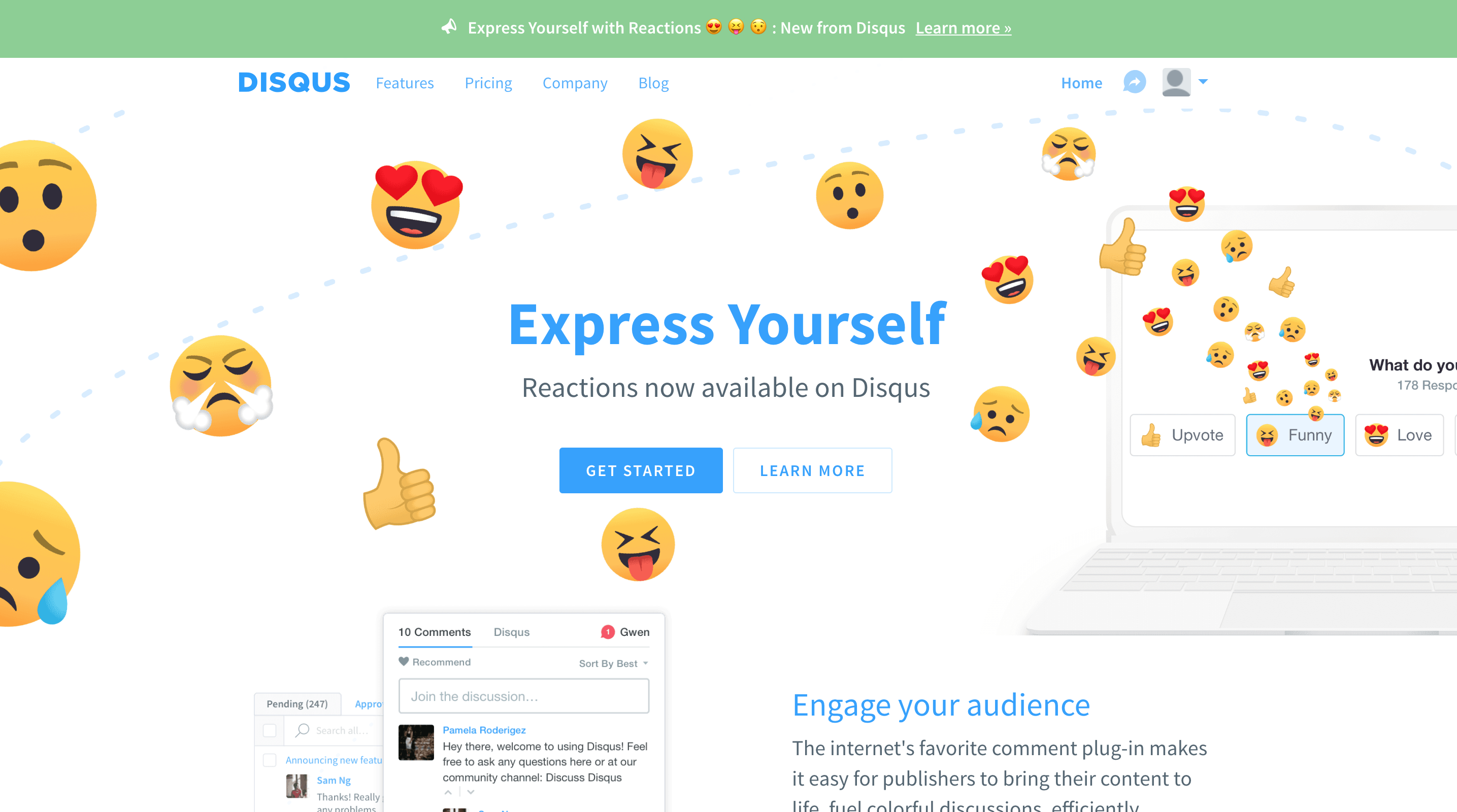
사이트에 disqus 설치하기 버튼을 눌러 주세요.
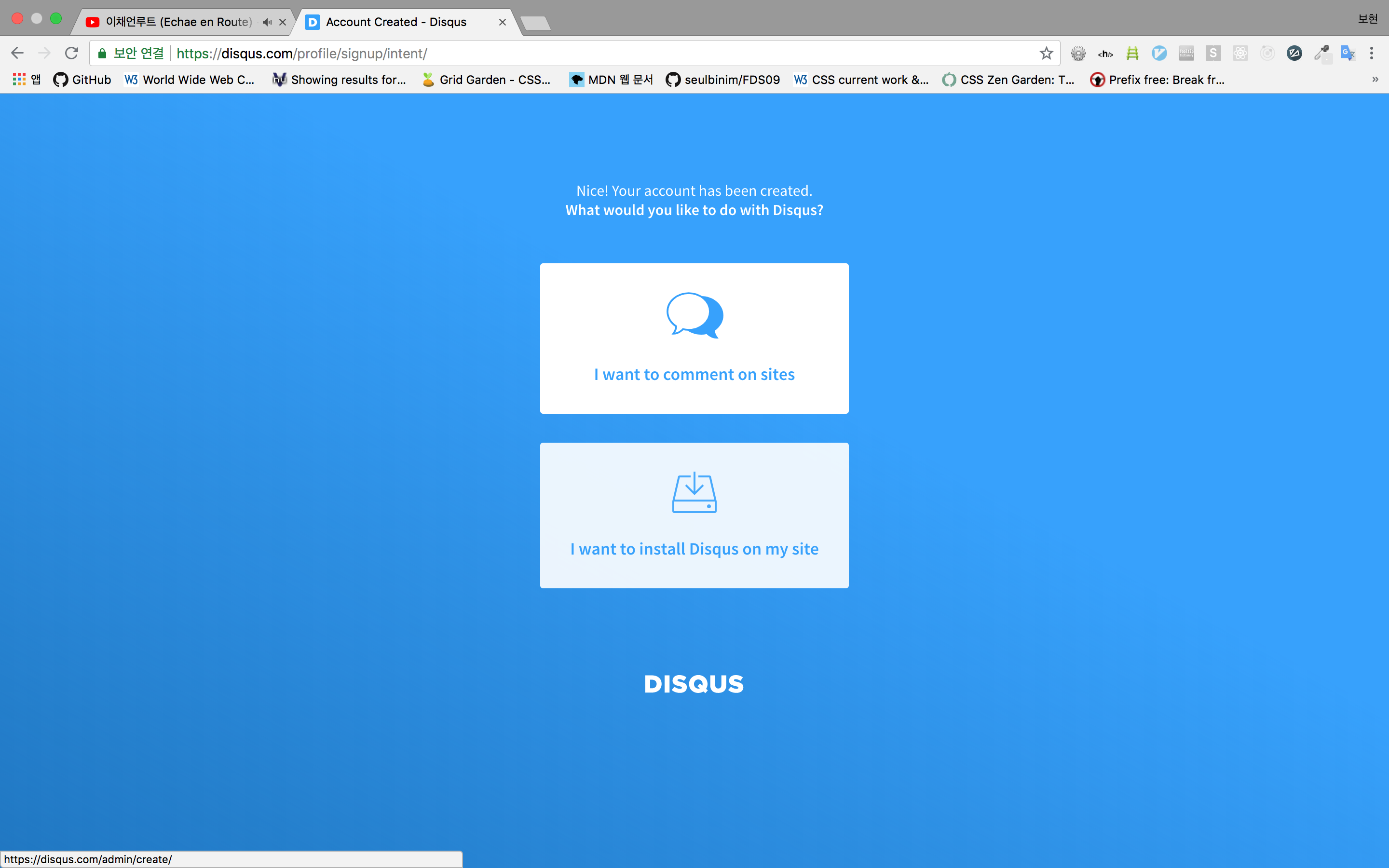
사이트 이름, 카테고리, 언어를 설정합니다.
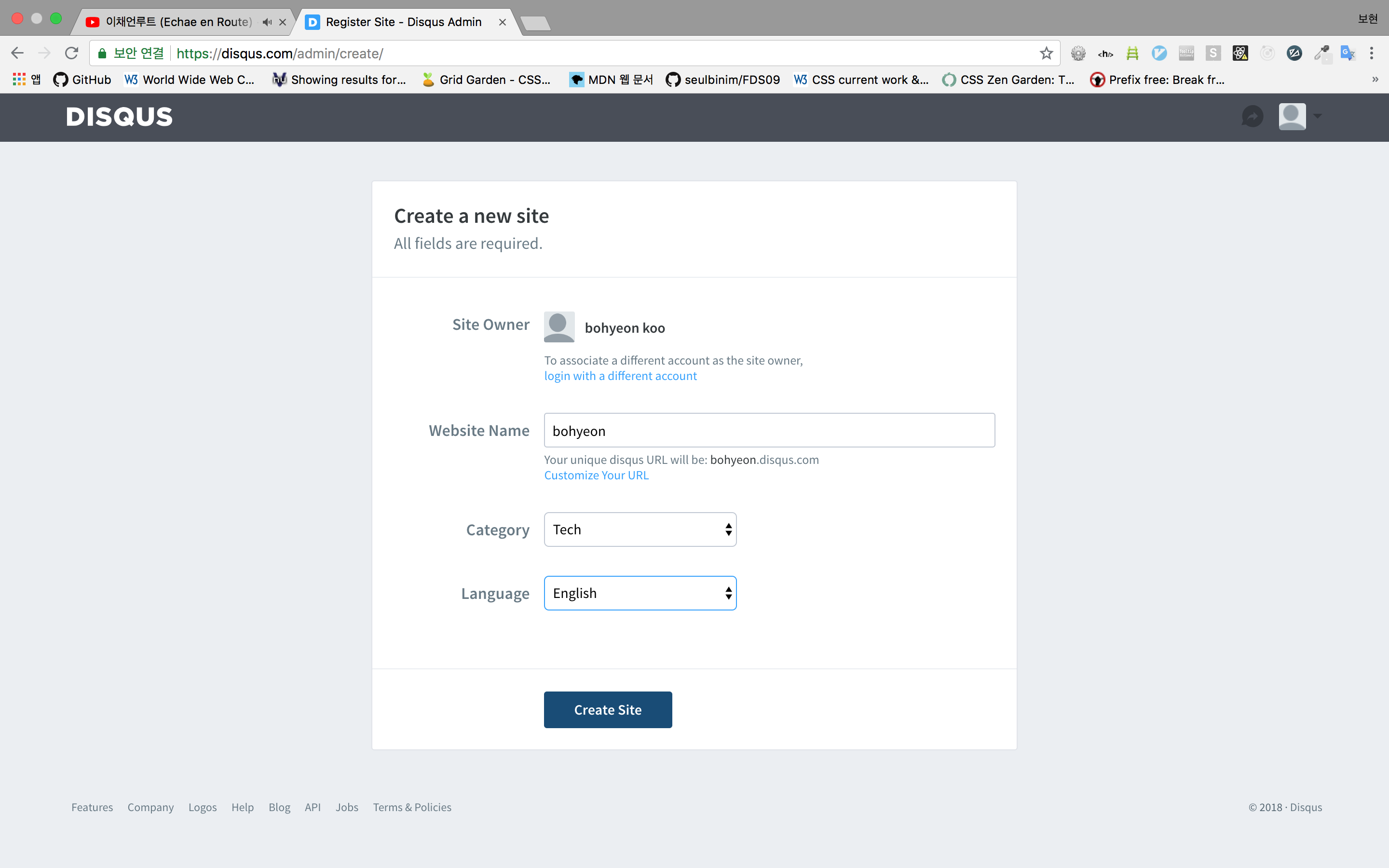
사이트 플랫폼을 설정합니다. 해당하는 플랫폼이 없다면 Universal Code 를 선택해주세요.
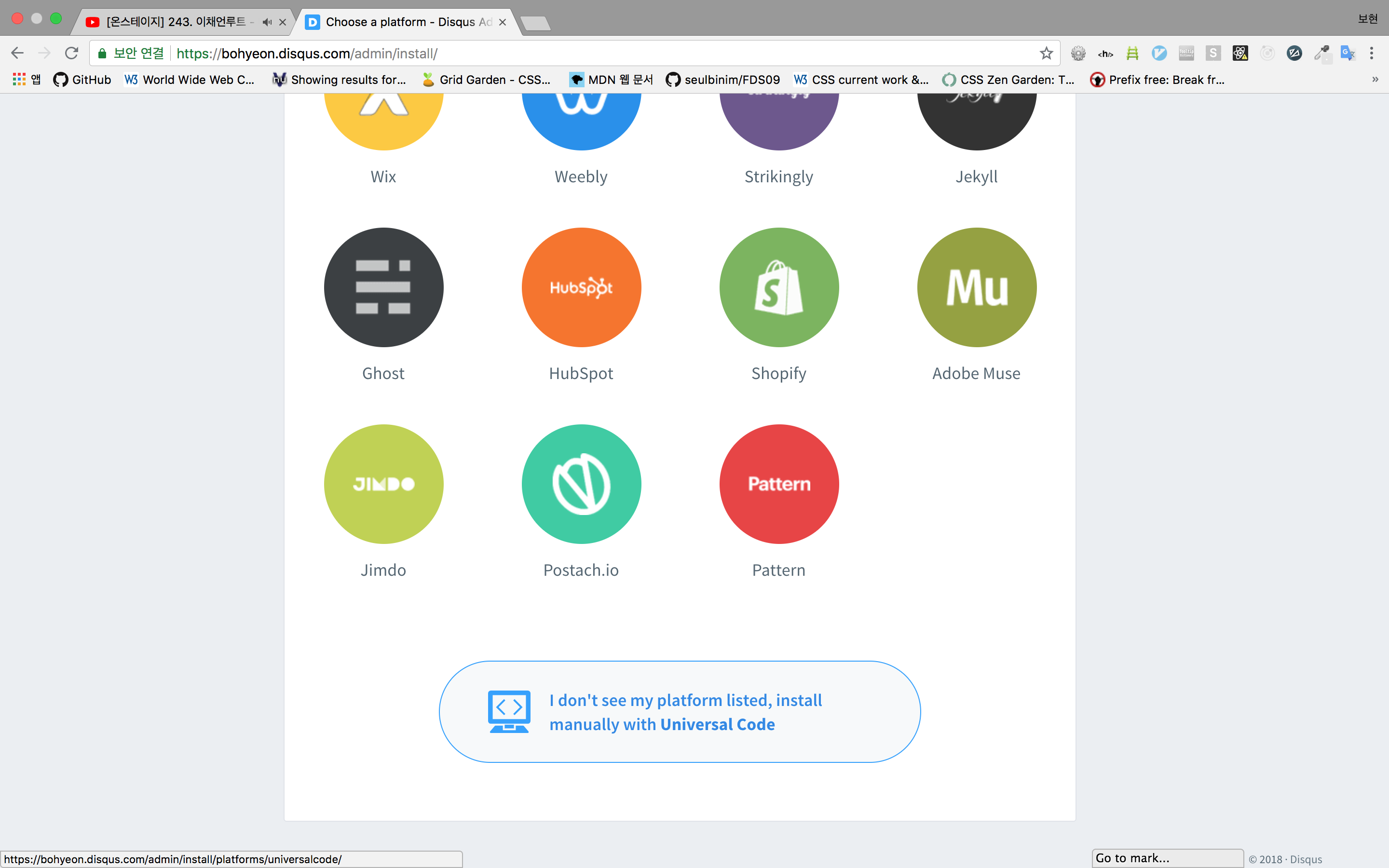
화면에 보이는 코드를 복사하여 댓글을 로드하고 싶은 곳에 넣어주기만 하면 Disqus 댓글 기능이 추가됩니다!
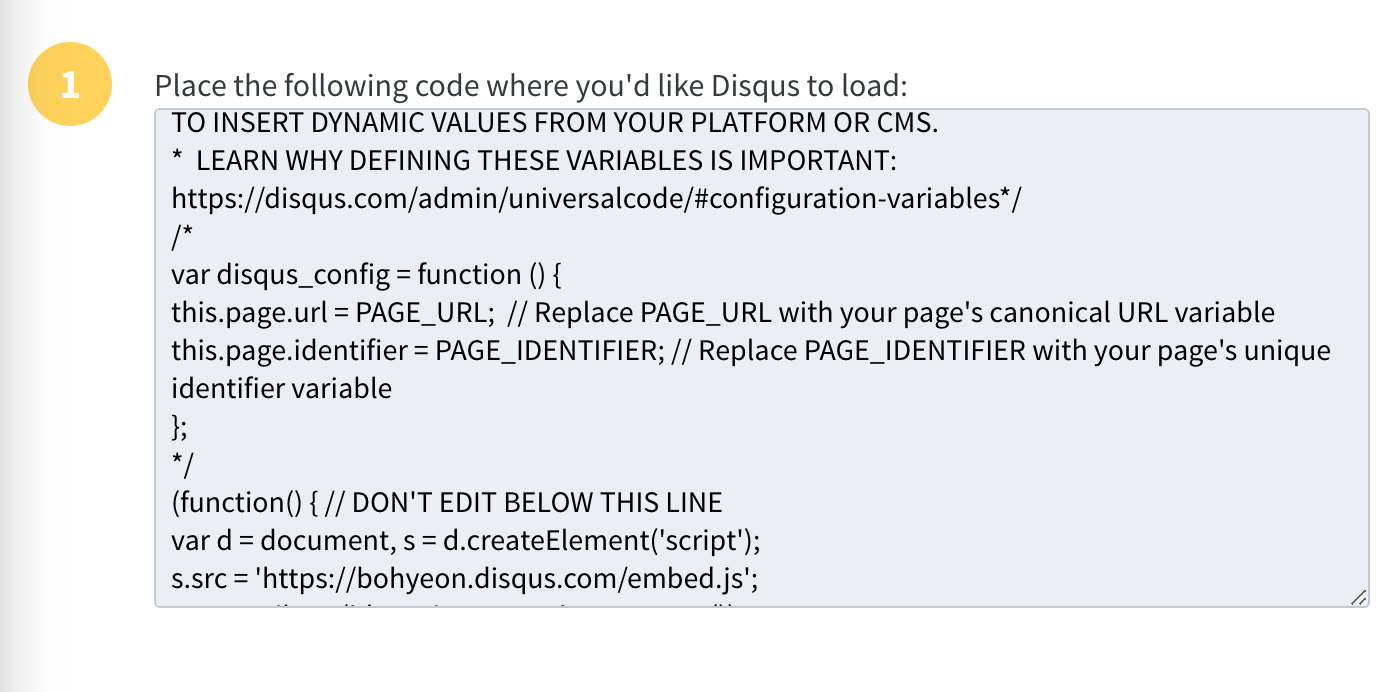
Article 페이지에 Disqus 추가하기
지금까지 일반적인 Disqus 서비스 사용법을 알아보았습니다. 이제 우리가 만들고 있는 블로그에 Disqus 코드를 추가하는 작업을 해보겠습니다.
혼자만 사용하는 블로그 생성기라면 article_format.htm 에 Disqus 코드를 바로 추가할 수 있습니다. 하지만 우리가 만든 블로그 생성기를 다른 사람이 사용하는 경우라면 사용자의 Disqus url 이 무엇인지 지금은 알 수 없습니다.
그럼 어떻게 사용자의 url 을 받을 수 있을까요? 블로그 글의 정보를 작성하고 읽어왔던 것 처럼 사용자의 정보도 읽어올 수 있습니다. 사용자에게 Disqus url 을 받아서 Disqus 댓글 기능을 추가하는 작업을 해보겠습니다.
사용자 정보 작성하기
블로그 사용자의 정보를 받기 위해서 author 디렉토리를 하나 만들어주세요.
그리고 그 안에 author.md 라는 파일을 생성합니다.
author.md 파일은 사용자에 대한 정보를 받아서 사용자의 이름이나, 소개말등 블로그를 만드는 데 필요한 값들을 받는 파일이 될 것 입니다. 이번 글에서는 간단하게 Disqus url 값만 받아보도록 하겠습니다.
author.md 파일안에 disqus 값을 넣어주세요.
+++
disqus = 'https://bohyeon.disqus.com/embed.js'
+++
사용자 정보 가져오기
author.md 파일안에 있는 사용자의 정보를 가져오기 위해서는 먼저 파일을 읽어와야 합니다. 아래의 코드를 추가해주세요.
const authorFile = fs.readFileSync("./author/author.md", "utf8");
우리는 이전에 전체 텍스트에서 +++ +++ 안에 넣은 값만 가져올 수 있는 extractValue 함수를 만들었습니다. 이 함수를 사용하여 사용자의 값을 가져오겠습니다.
const authorValue = extractValue(authorFile);
console.log(authorValue);
코드를 실행해보면 아래와 같이 찍히는 것을 확인할 수 있습니다.
{ disqus: 'https://bohyeon.disqus.com/embed.js' }
이제 이 값을 사용하여 블로그 글 하단에 Disqus 코드를 넣어주는 작업을 해보겠습니다.
article 템플릿에 Disqus 코드 추가하기
article_format.html 파일에 Disqus 코드를 추가해주세요. 단, Disqus url 에 사용자의 값을 넣을 수 있도록 템플릿 태그를 넣어 빈칸으로 만들어 주어야 합니다.
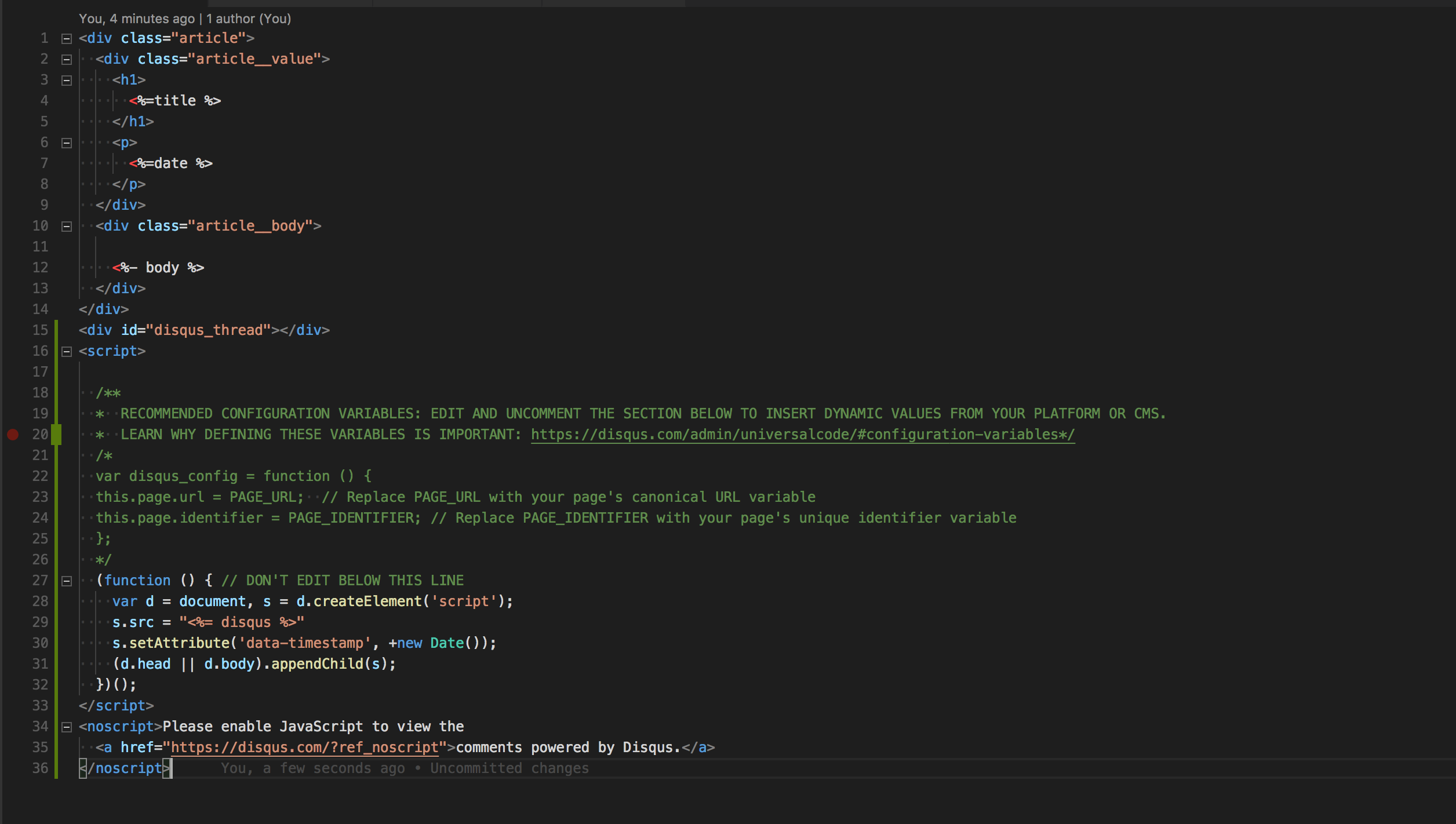
이제 이 템플릿에 사용자의 Disqus 값을 넣어주겠습니다.
이전에 작성하였던 articleHtmlFormat 을 렌더하는 코드에 Disqus 값을 추가로 입력해주세요.
const articleContent = ejs.render(articleHtmlFormat, {
body: convertedBody,
title,
date,
disqus: authorValue.disqus
});
이제 node hello-node.js 를 실행해줍니다.
완성되었습니다. 댓글 기능이 잘 추가되었죠?
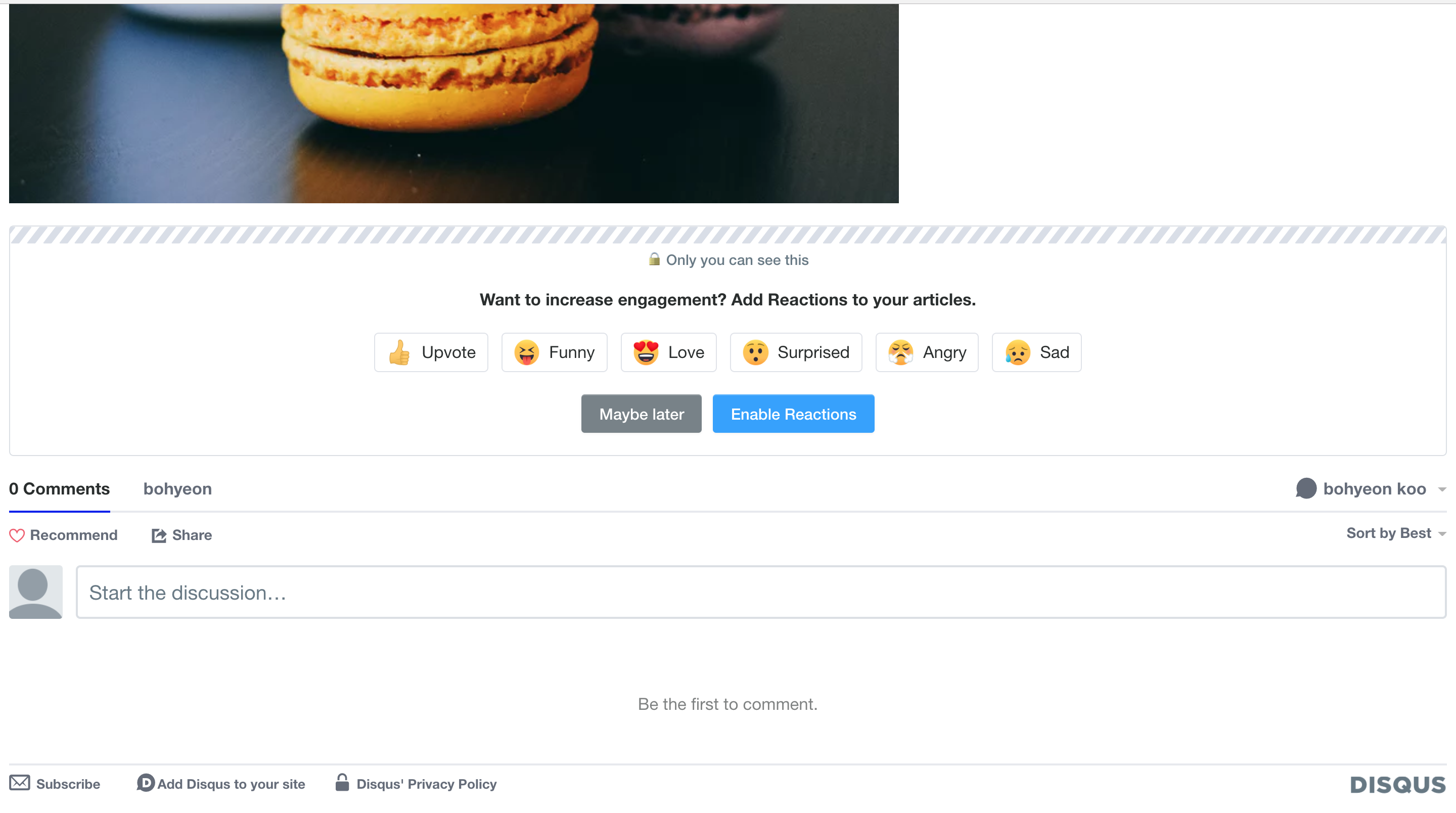
마무리
댓글 서비스를 이용하여 블로그에 댓글 기능을 추가하는 작업을 해보았습니다. 다음 글에서는 오늘 만들었던 author.md 파일에 추가적인 정보를 받아서 헤더와 About 페이지를 만들어보도록 하겠습니다!😻
코드가 궁금하시다면 github 에서 확인하실 수 있습니다!
